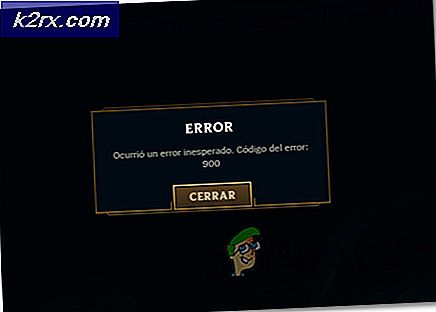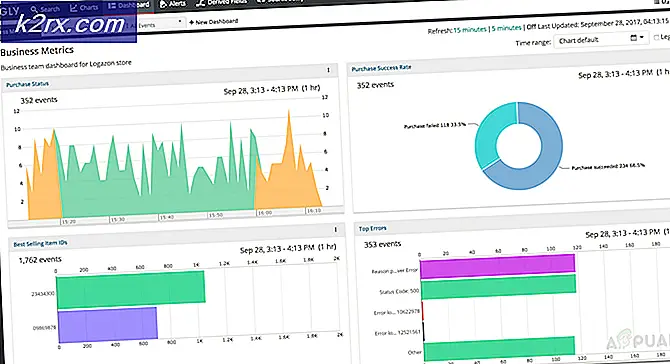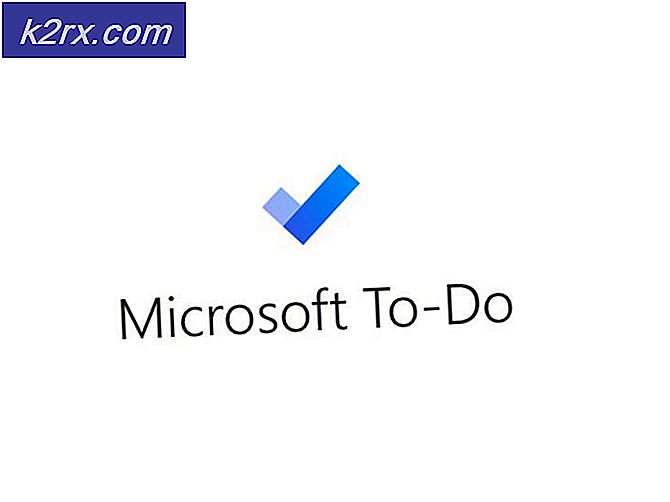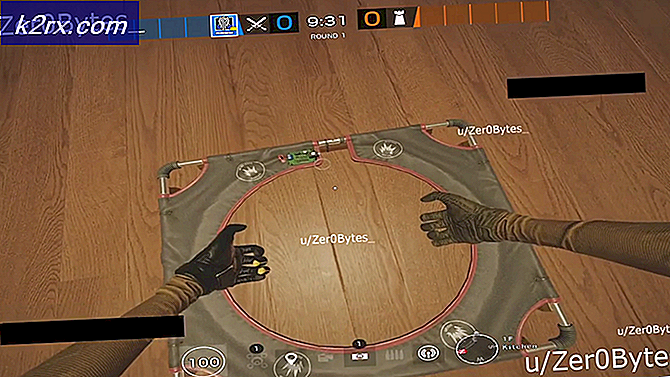Fix: Steam kommer inte att uppdateras
Ånga är ett komplext program som hanterar många olika processer och du kanske inte är medveten om några av dem. På grund av det är det logiskt att förvänta sig att saker ska gå fel vid en viss punkt och det kan inte ens vara Steams fel. Olika datorer har olika inställningar aktiverade och det är omöjligt för Steam-utvecklare att förutse beteendet hos varje enskilt scenario. Det är därför som användarna ibland kämpar med frågan där de inte vet vad som leder till att Steam misshandlar och det kan visa sig vara helt oväntat.
Hämtar problem
Problemet börjar vanligtvis när användarna märker att deras nedladdningar är felaktiga och de fortsätter att stoppa utan uppenbar anledning eller orsak. Det är då de försöker alla möjliga olika korrigeringar och en av dem inkluderar vanligtvis att installera Steam-klienten och omladdningsspel från början eftersom problemet kan ligga i några av spelmapparna. Användare som upplevde sitt problem och som försökte installera om Steam från början har stött på en annan fråga där Steam börjar söka efter nya uppdateringar och hittar en liten uppdatering, varefter den laddas ner. Steam kraschar dock oväntat efter att korta meddelandet om extraheringspaket visas.
Hur man fixar?
Det visar sig att problemet är ganska enkelt men oväntat. Vissa användare hävdar emellertid att det bara är att flytta paketet från sin ursprungliga mapp, så att Steam kan ladda ner det igen och det borde ha åtgärdat problemet. Denna åtgärd har inte verifierats av någon och det visar sig att även en annan ominstallation av Steam inte löser problemet helt.
Det verkliga problemet var en ny uppdatering för Windows som uppdaterade den trådlösa drivrutinen till en ny version. Många användare fick dessa nya uppdateringar från Steam som var omöjliga att extrahera, men helt enkelt rulla tillbaka din trådlösa förare borde göra tricket. Alternativt kan du avinstallera det och installera det igen med hjälp av den CD du mottog med din trådlösa enhet (router).
Leta reda på den trådlösa drivrutinen i Enhetshanteraren och fortsätt med någon av dessa alternativ och problemet ska tas hand om när du installerar om Steam igen.
PRO TIPS: Om problemet är med din dator eller en bärbar dator, bör du försöka använda Reimage Plus-programvaran som kan skanna förvaret och ersätta korrupta och saknade filer. Detta fungerar i de flesta fall där problemet uppstått på grund av systemkorruption. Du kan ladda ner Reimage Plus genom att klicka härI fall detta inte hjälpte
Högerklicka på Steam-klienten och välj Kör som administratör. Vissa användare hävdar att det här åtgärdat problemet helt.
En av de möjliga fasta inkluderar också dessa steg:
- Öppna dig Steam-klient med en Internetanslutning, men inaktivera den när meddelandet Utdragspaket visas.
- Ånga bör ge dig ett alternativ att logga in men det går inte att klara och du kan klicka på Försök igen. När du har klickat på Retry Connection kan du fortsätta att öppna Internet-anslutningen och ångan.
Det sista alternativet
Om inget av detta fungerar kan problemet vara med paketet och du bör överväga att ta bort Paketmappen från Steam-mappen och flytta den till en ny plats. Detta borde leda Steam att ladda ner paketet igen och problemet ska då tas hand om. Paketmappen ligger direkt i Steam-mappen, vanligtvis i Programfiler.
PRO TIPS: Om problemet är med din dator eller en bärbar dator, bör du försöka använda Reimage Plus-programvaran som kan skanna förvaret och ersätta korrupta och saknade filer. Detta fungerar i de flesta fall där problemet uppstått på grund av systemkorruption. Du kan ladda ner Reimage Plus genom att klicka här